Als u PhpMyAdmin gebruikt om naar records en informatie in uw database te zoeken, kunt u snel de informatie krijgen die u nodig hebt zonder dat u geavanceerde zoekopdrachten hoeft uit te voeren. Deze tutorial gaat ervan uit dat je al bent ingelogd op PhpMyAdmin, en laat zien hoe je kunt zoeken op trefwoord en voor een reeks records.
Ten eerste kunnen we vanuit het hoofdscherm van PhpMyAdmin op de databasenaam klikken in het linkernavigatiemenu. In dit voorbeeld hebben we de lwtest_wpdb-database geselecteerd, een test-WordPress-database die is overgenomen van een live site.
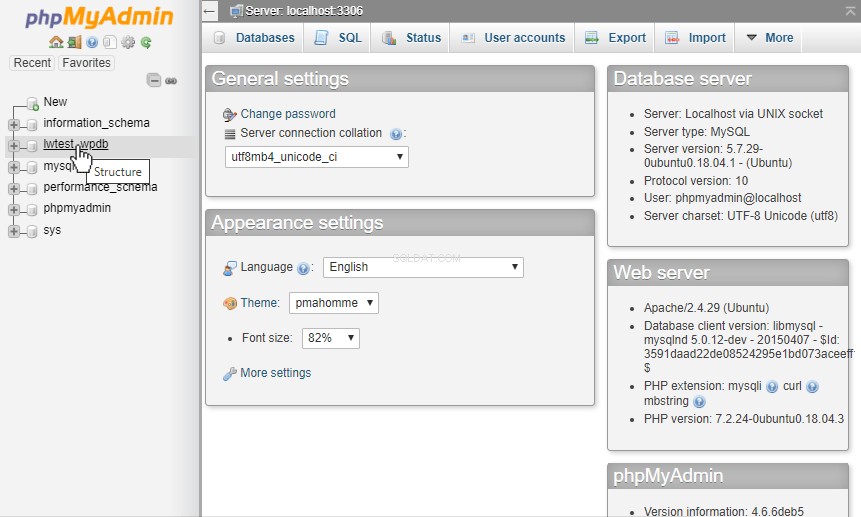
We hebben toen op Zoeken . geklikt tab bovenaan de PhpMyAdmin-pagina
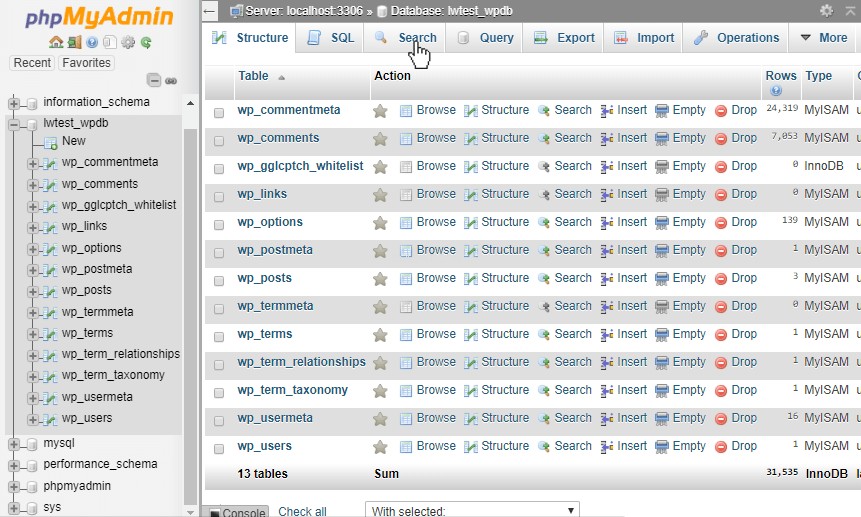
Zoals we aan de onderstaande afbeelding kunnen zien, is dit een algemene zoekopdracht op trefwoord. We zullen "test . plaatsen ” in het zoekvak om de basisfunctionaliteit weer te geven, maar de andere opties onder “Zoeken ” kan ook records tonen met meerdere zoektermen. Hiermee wordt gezocht naar de exacte tekenreeks die is ingevoerd, of we kunnen zelfs reguliere expressies gebruiken om te zoeken. Met behulp van het onderstaande tabelvenster kunnen we de tabellen selecteren die we willen doorzoeken, of klikken op "Alles selecteren" om alle tabellen in de database te doorzoeken. Dan kunnen we op de Go-knop rechtsonder op de pagina klikken om de zoekopdracht te starten.
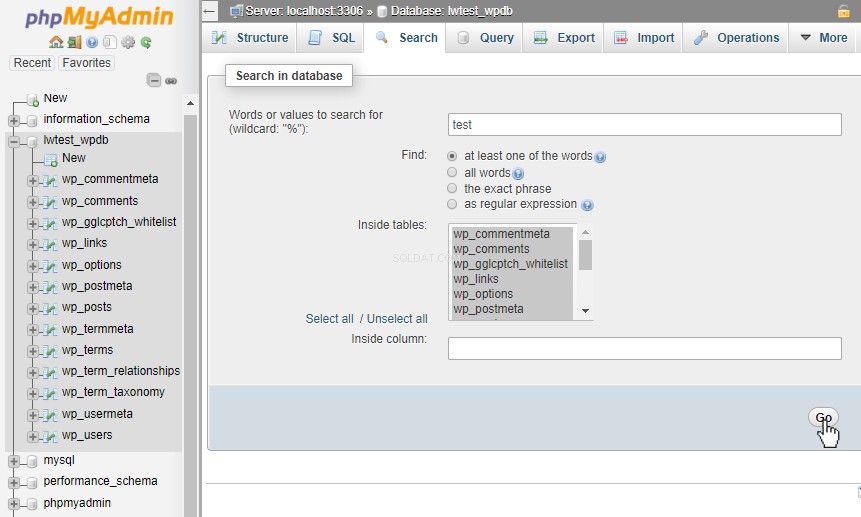
De resultatenpagina toont ons het aantal overeenkomsten in elke tabel die we hebben doorzocht. Voor de tabellen die de zoekterm hadden, kunnen we klikken op Bladeren om de resultaten te bekijken. We klikken op Bladeren voor de tabel wp_options, en zie de 4 overeenkomsten die onze zoekopdracht heeft opgeleverd.
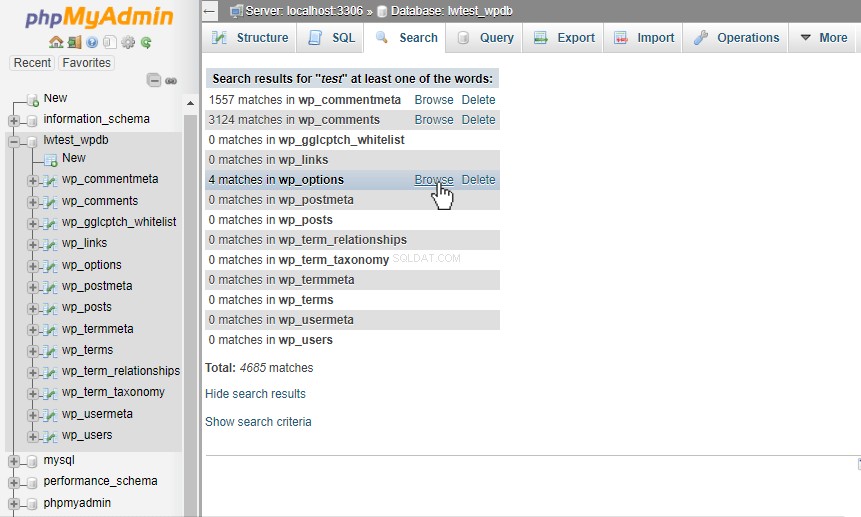
De onderstaande pagina toont de daadwerkelijke zoekopdracht die PhpMyAdmin heeft gebruikt om de resultaten te krijgen. Als we de zoekopdracht handmatig willen uitvoeren of de zoekopdracht verder willen verfijnen, kunnen we de zoekopdracht vanaf daar kopiëren. Daarna toont het de tabel met elk record dat "test" bevatte. Een belangrijk ding om op te merken, de zoekopdracht kwam overeen met "test ” wanneer het werd gevonden in hoofdletters, kleine letters en het woord “Testen ”. Onze zoekopdracht vermeldde zelfs de twee resultaten die in het e-mailadres werden gevonden en telde dat resultaat nog steeds als één record.
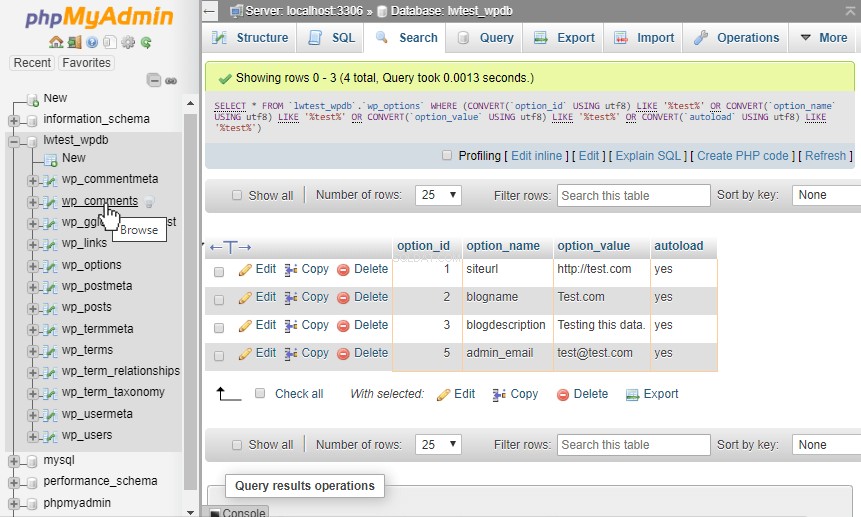
Vervolgens kunnen we naar een reeks gegevens zoeken met behulp van Zoeken . van de tabel tabblad. Vervolgens klikken we in de navigatie aan de linkerkant op de tabelnaam die we willen zoeken in de databases, in dit geval zoeken we in de tabel wp_comments. We hebben vervolgens op het tabblad Zoeken bovenaan deze pagina geklikt.

De Zoeken tabblad verschilt van zoeken op databaseniveau omdat het de tabelkolommen toont, welk type gegevens ze opslaan en de mogelijkheid biedt om met verschillende operators te zoeken.
Deze opties kunnen ons helpen een reeks gegevens te vinden. Als we de zoekopties voor het veld comment_ID bekijken, kunnen we de < . selecteren (minder dan ) operator en voer een waarde van 400 in. Dan klikken we op de Go knop rechtsonder om onze zoekopdracht te starten.
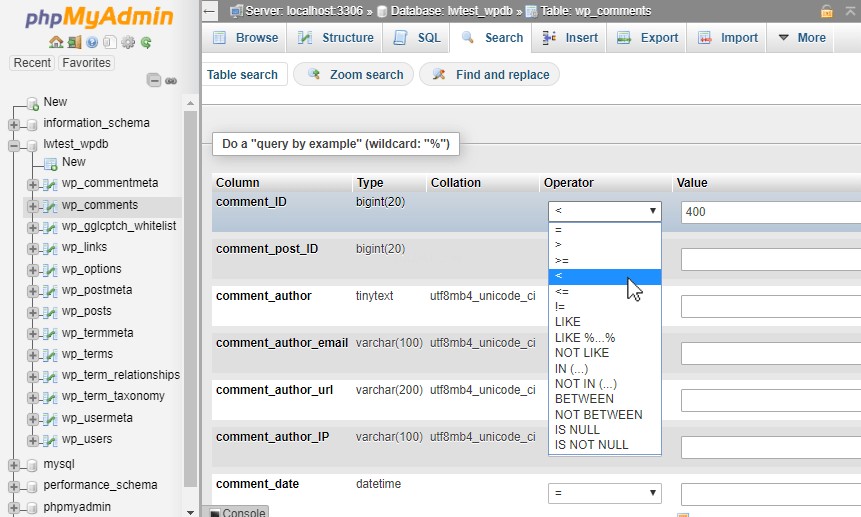
Onze resultatenpagina geeft aan dat 267 records werden gevonden bij het zoeken naar een comment_ID van minder dan 400. We kunnen nu die records bekijken, de gewenste records bewerken, kopiëren of verwijderen, of de zoekopdracht opnieuw wijzigen en doorgaan met zoeken!
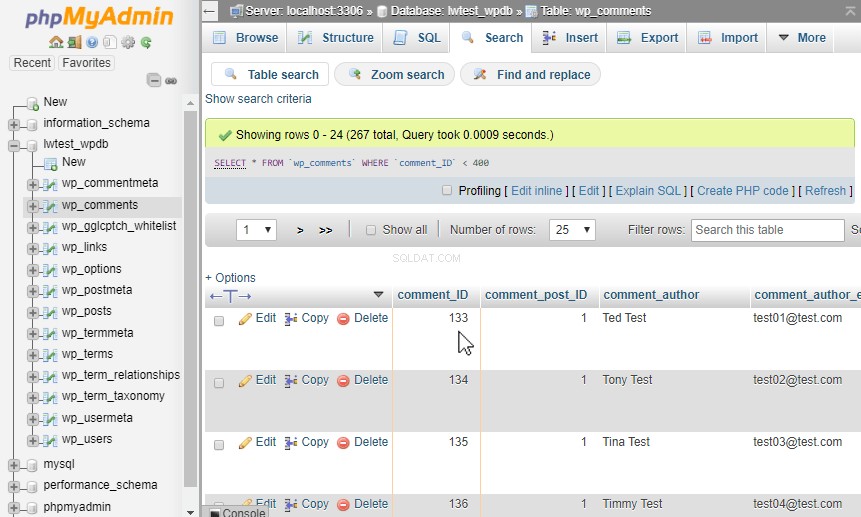
Conclusie
Vanuit de PhpMyAdmin-interface kunnen we via een browservenster snel in databases zoeken naar specifieke gegevens en bereiken. Dit is veel eenvoudiger in vergelijking met het handmatig uitvoeren van query's via de opdrachtregel.
Bovendien maken de aangeboden zoekresultaten het ook gemakkelijk om te bewerken, kopiëren en verwijderen. PhpMyAdmin toont ook de zoekopdrachten die het gebruikt om de zoekacties uit te voeren. Dit kan ook worden gebruikt als leermiddel of als referentie om een nieuwe query te schrijven of te maken die op een later tijdstip kan worden gebruikt.
